Si vous voyez une notification « surtension sur le port USB » s'afficher lorsque vous utilisez un périphérique USB sous Windows 10, ne paniquez pas immédiatement. Le mot « surtension » peut sembler troublant, mais cela ne signifie pas nécessairement que votre PC ou ordinateur portable est endommagé d'une manière ou d'une autre (bien que vous ne puissiez pas l'exclure).
Cette erreur apparaît généralement lorsque le la limite de puissance maximale du port USB est dépassée d'une manière ou d'une autre. C'est inhabituel, mais ce n'est pas impossible : certains appareils (dont les disques durs USB) consomment beaucoup d'énergie, par exemple. Si vous voyez une erreur "surtension sur le port USB" sur Windows 10, voici ce que vous devrez faire pour la corriger.

Qu'est-ce qui cause un " « Erreur de surtension sur le port USB » sur Windows 10 ?
Si Windows affiche une erreur « surtension sur le port USB », vous pouvez généralement supposer que la demande de puissance de tous les périphériques USB connectés a dépassé la capacité d'alimentation maximale sur le port USB que vous utilisez.
Certains boîtiers de disque dur USB, par exemple, sont fournis avec un câble USB à deux têtes. Le but est de connecter le disque à deux ports USB séparés, en répartissant la puissance et la charge de données sur deux ports et en donnant au disque lui-même suffisamment de puissance pour fonctionner.

Ce n'est pas t un scénario idéal, cependant. Un boîtier mal construit (avec des circuits imprimés mal conçus) peut entraîner une répartition inégale des demandes de puissance sur chaque port. Le même message est également susceptible d'apparaître lorsqu'un autre type de périphérique USB moins cher et mal conçu est connecté à votre PC.
Si Windows détecte que trop d'énergie est tirée d'un port USB, il le désactivera. dans le but de protéger votre PC contre les dommages. Malheureusement, rien ne garantit que des dommages ne se soient pas déjà produits après une surtension USB. Vous devrez enquêter sur le problème et vérifier vos ports USB en suivant les étapes ci-dessous.
Déconnectez votre matériel
Si Windows 10 détecte une surtension sur un port USB que vous utilisez, Windows désactivera automatiquement le port. En théorie, cela devrait arrêter la surtension et éviter d'endommager davantage votre PC ou le périphérique USB connecté, mais cela n'est pas garanti.

Si cela se produit, vous devez immédiatement déconnecter l'appareil en retirant le câble USB du port concerné. Il est important de le faire dès que vous voyez le message, car laisser l'appareil connecté pourrait causer des dommages à long terme. Cependant, à moins que l'appareil ne consomme une énorme quantité d'énergie, vous risquez d'échapper à des dommages.
Malheureusement, cela n'offre pas une cause à l'erreur en premier lieu, mais cela vous permettra de reprendre l'utilisation votre PC (s'il n'est pas endommagé). Vous devrez déterminer si l'appareil est sûr à utiliser et fonctionne correctement avant d'essayer de le reconnecter et de l'utiliser.
Réinstallez le lecteur de contrôleur USB dans le Gestionnaire de périphériques
Vous ne devez jamais connecter de périphérique (USB ou autre) à votre PC si vous ne savez pas si son utilisation est sûre ou non. Il est important de prendre en compte la qualité et la consommation d'énergie attendue des périphériques USB que vous utilisez, car les périphériques à haute puissance provenant de sources bon marché peuvent (et seront très probablement) provoquer des surtensions dommageables.
Si vous êtes sûr que le périphérique USB peut être utilisé en toute sécurité et qu'il ne provoque pas immédiatement de problème de surtension lorsque vous le reconnectez, vous devrez peut-être envisager de réinstaller les pilotes du contrôleur USB de votre carte mère. Un pilote de contrôleur USB défectueux peut entraîner l'apparition de rapports de surtension défectueux comme ceux-ci.
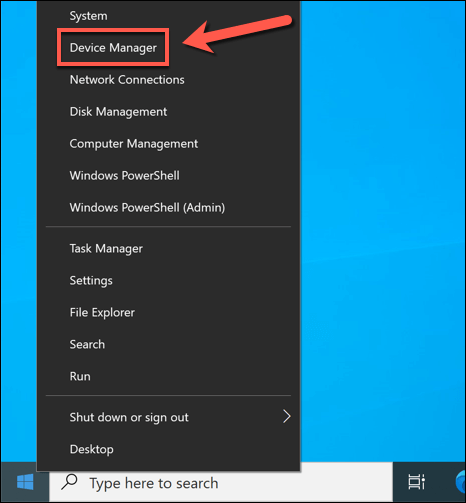
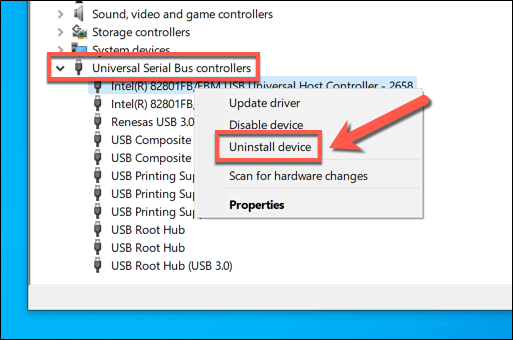
Après avoir supprimé les pilotes du contrôleur USB, vous pouvez vérifier Windows Update ou le fabricant de votre carte mère pour les derniers pilotes à jour et les installer manuellement. Vous pouvez également redémarrer votre PC à ce stade : Windows Update recherchera (et installera) automatiquement tous les pilotes disponibles lorsque vous redémarrerez.
Exécutez l'outil de dépannage du matériel et des périphériques
Windows 10 inclut un utilitaire de résolution des problèmes intégré qui peut identifier les problèmes avec votre PC et recommander des correctifs possibles. Bien qu'il ne puisse pas réparer le matériel endommagé, il peut identifier les causes possibles d'un message de surtension, telles que des pilotes manquants ou un périphérique cassé.
L'outil de dépannage du matériel et des périphériques était à l'origine disponible dans le menu Paramètres de Windows mais est maintenant caché de la vue. Pour l'utiliser, vous devrez utiliser Windows PowerShell.

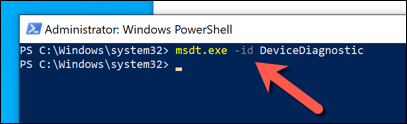

Windows vérifiera vos paramètres, les ports USB et tous les appareils connectés pour détecter d'éventuels problèmes. Si l'outil Matériel et périphériques peut résoudre automatiquement les problèmes, il le fera. Sinon, il fournira une liste de recommandations à la fin du processus de numérisation, alors recherchez les instructions supplémentaires à l'écran.
Utilisez un concentrateur USB alimenté
Si vous rencontrez toujours des problèmes avec le message d'erreur « surtension sur le port USB », vous devrez peut-être envisager d'investir dans un concentrateur USB alimenté. Un concentrateur externe comme celui-ci vous permet de connecter en toute sécurité des périphériques haute puissance aux ports USB de votre PC, mais uniquement si le concentrateur est alimenté séparément, protégeant ainsi vos ports USB des dommages.
Ceci n'est vrai, cependant, si vous choisissez un fabricant réputé tel que Dell, Anker ou TP-Link. Si le hub n'est pas marqué ou provient d'une source inconnue, il comporte le même risque que les autres périphériques USB bon marché. Le connecter à vos ports USB peut causer des dommages, surtout s'il provoque une surtension (entraînant le même problème).

Si le hub est authentique, bien conçu et dispose d'une alimentation de bonne qualité, il devrait aider à arrêter les surtensions possibles causées par les périphériques USB connectés aux ports USB de votre PC. Si les ports et les périphériques USB n'ont pas été endommagés auparavant, cela devrait arrêter le message « surtension sur le port USB » et vous permettre de reprendre l'utilisation.
Cela n'empêche pas la possibilité d'une autre alimentation Cependant, les surtensions (telles que les éclairs) n'endommagent pas votre PC. Vous devrez peut-être envisager d'ajouter un parasurtenseur à la configuration de votre PC pour vous protéger contre ces risques supplémentaires.
Protéger votre PC contre les dommages matériels
Si vous avez de la chance, un périphérique USB qui se comporte mal n'endommagera pas vos ports USB la première fois qu'une surtension se produit, mais cela ne signifie pas qu'il ne causera pas de dommages à long terme. Pour protéger votre PC et vos appareils contre les dommages, un concentrateur USB alimenté est essentiel, garantissant que le matériel que vous utilisez a suffisamment de puissance pour fonctionner.
Si vous constatez toujours une "surtension sur le port USB ” avec un hub, vous devrez examiner de près votre matériel. Par exemple, si votre La clé USB n'est pas détectée, une puissance insuffisante pourrait en être la cause, ou le Les ports USB peuvent ne pas fonctionner. Si vous rencontrez toujours des problèmes, il est peut-être temps de remplacer votre PC ou matériel avec des composants plus récents.